
「Live Home3D」でマンション専有部のパースが出来るまで #9収納、家具、家電を追加する
こんにちは。Satsukiと申します。
3Dパースソフト「Live Home3D」でマンション専有部のパースサンプルを作成した手順を備忘録がてら数回に分けて書いています。
この記事では「収納、家具、家電を追加する」工程について書きたいと思います。
作成手順の全体像についてこちらの記事に書いています。
その他のこれまでの記事#2~8のリンクはこの記事の最後に載せています。
収納、家具、家電を追加した後のイメージ

入力方法
1、収納を入力する。
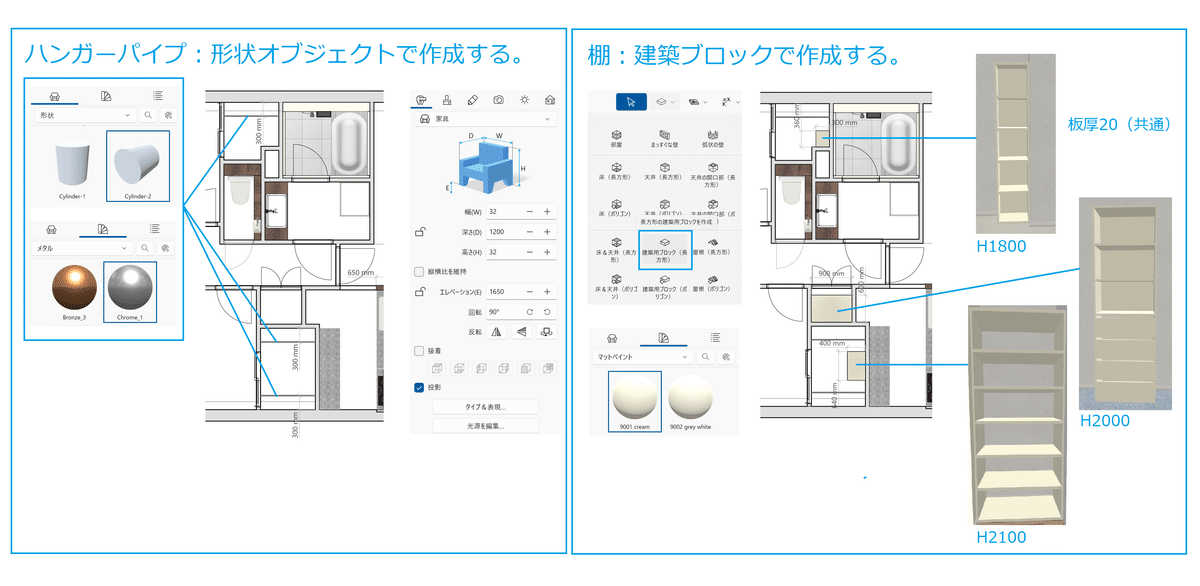
画面左側のオブジェクトライブラリから横向きの円柱形状を選択、WIC内にドラッグして配置、
画面右側のオブジェクトのプロパティ・オブジェクトマテリアルで寸法・色を設定する。
【棚の入力】
画面中央上部から建築ブロックを選択、ハンガーパイプと同様の手順で寸法と色を設定する。
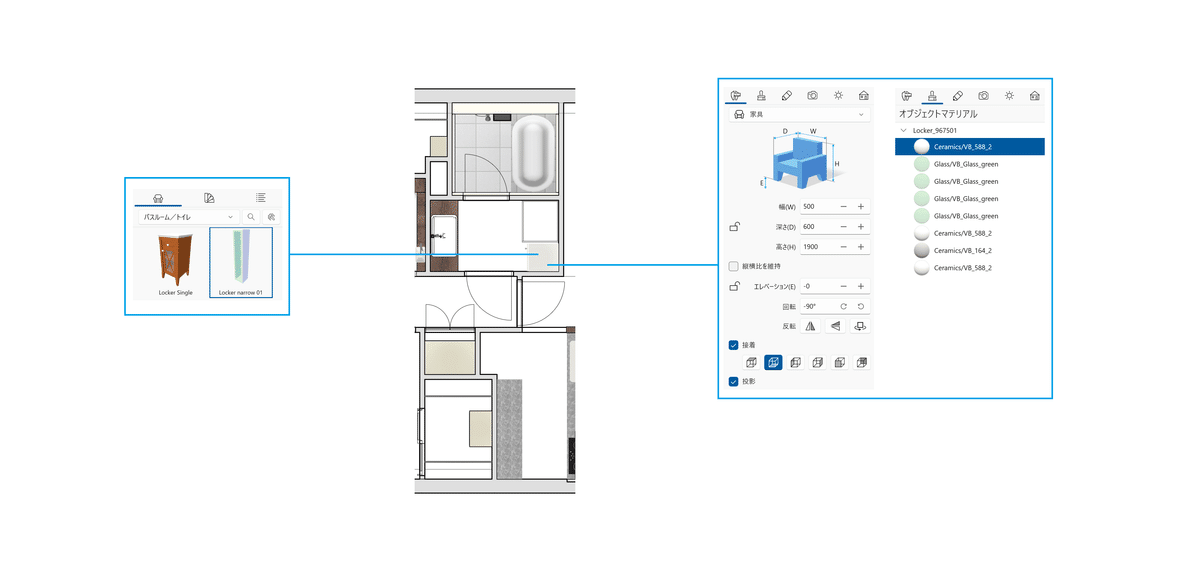
オブジェクトライブラリのバスルーム/トイレのカテゴリからロッカーを選択、
洗面室に配置し寸法を調整する。
※参考パースの色味は初期設定のまま
2、家具を入力する

オブジェクトライブラリかrらイメージに近いものを選択、
オブジェクトのプロパティ・オブジェクトマテリアルで寸法・色柄を変更する。

オブジェクトライブラリかイメージに近いものを選択、
オブジェクトのプロパティ・オブジェクトマテリアルで寸法・色柄を変更する。
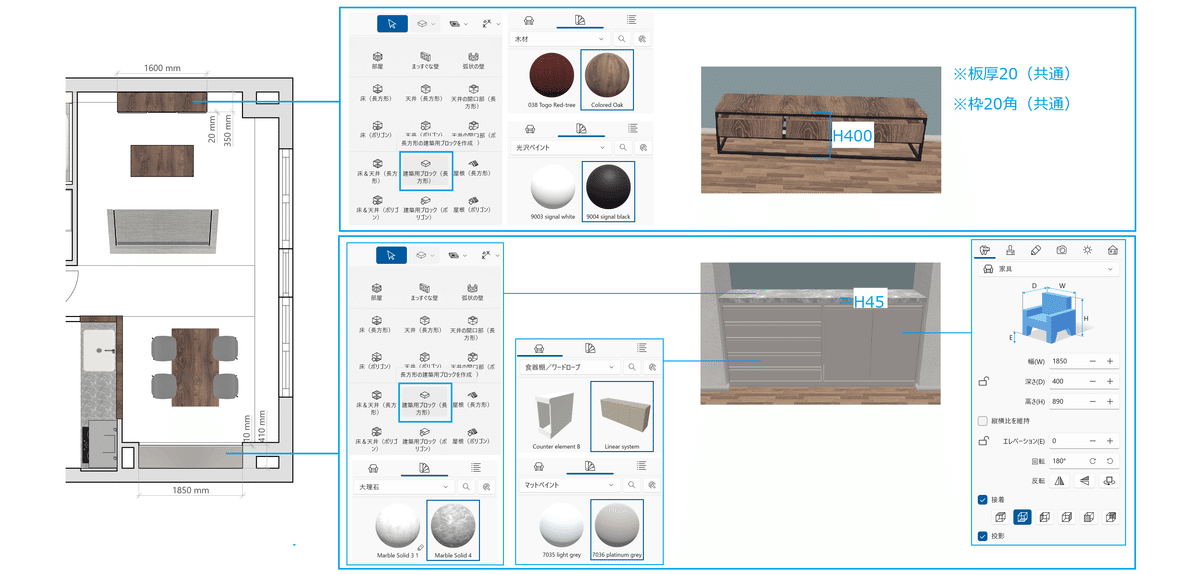
寸法・色柄を調整した建築ブロックを組み合わせて作成する。
【作り付け家具】
オブジェクトライブラリからイメージに近いものを選択、
建築ブロックでカウンター部分を作成し組み合わせる。

寸法・色柄を調整した建築ブロックを組み合わせて作成する。
3、家電を入力する。

オブジェクトライブラリからイメージに近いものを選択、
オブジェクトのプロパティ・オブジェクトマテリアルで寸法・色柄を変更する。
次は「照明、カーテンを追加する」について書きます!
これまでの記事#2~8のリンクはこちらです。
この記事が気に入ったらサポートをしてみませんか?
